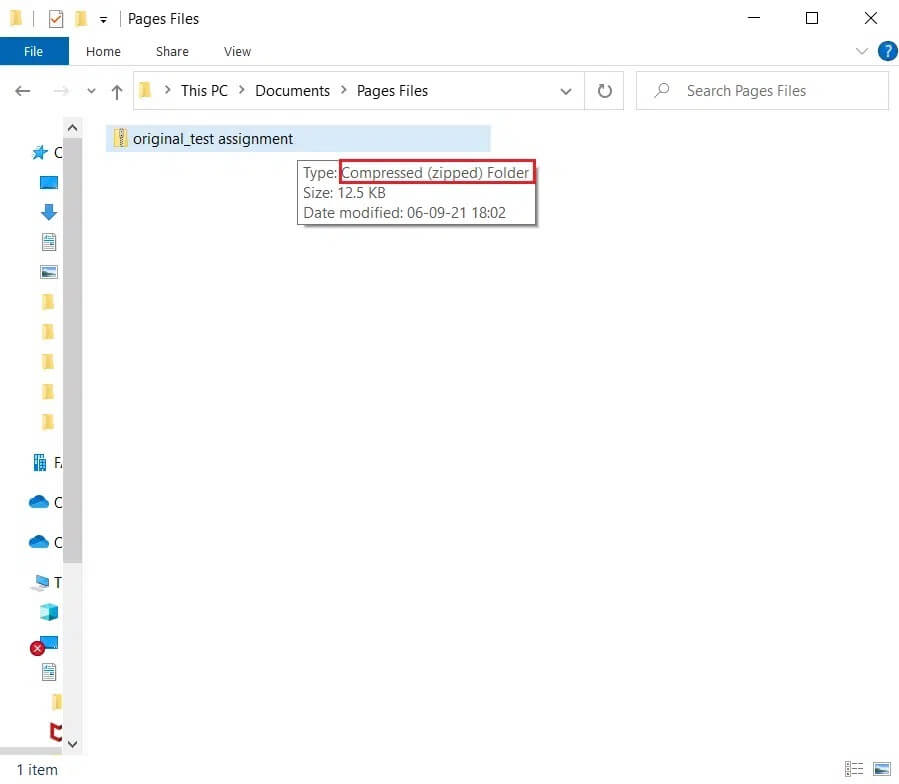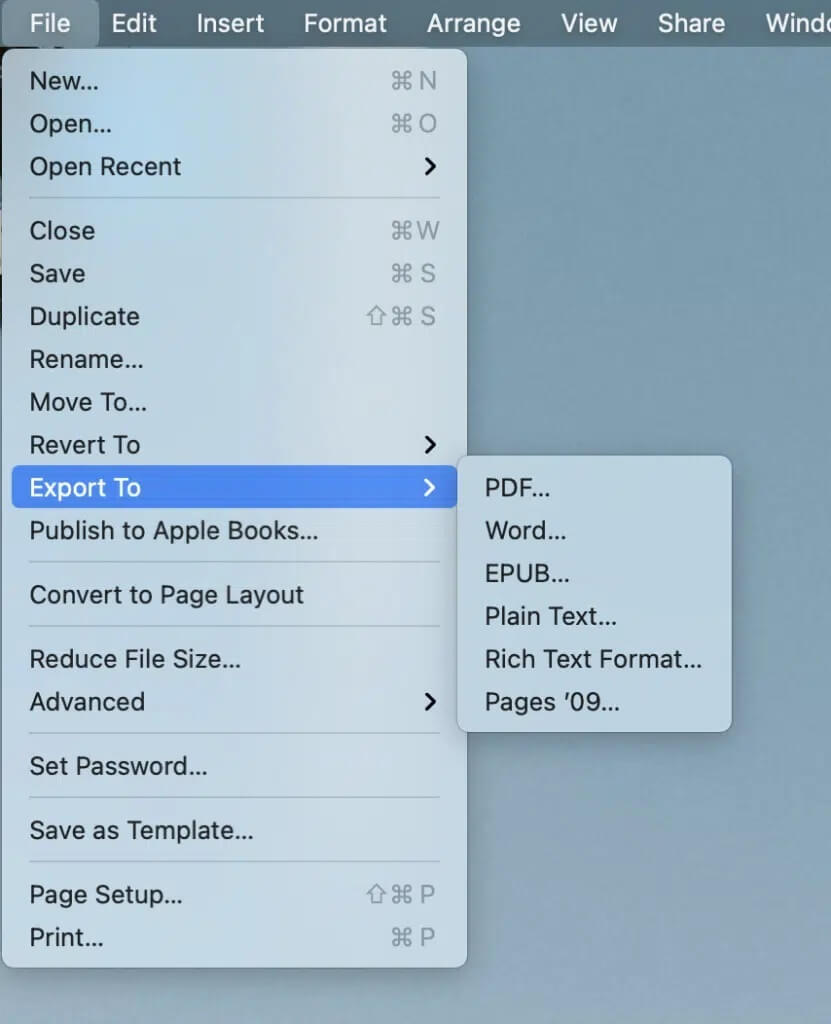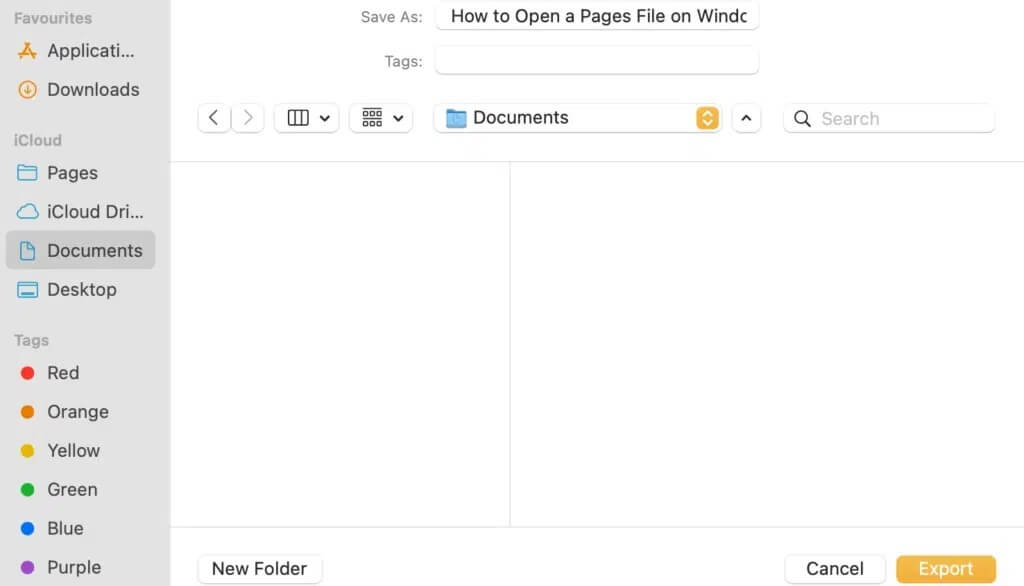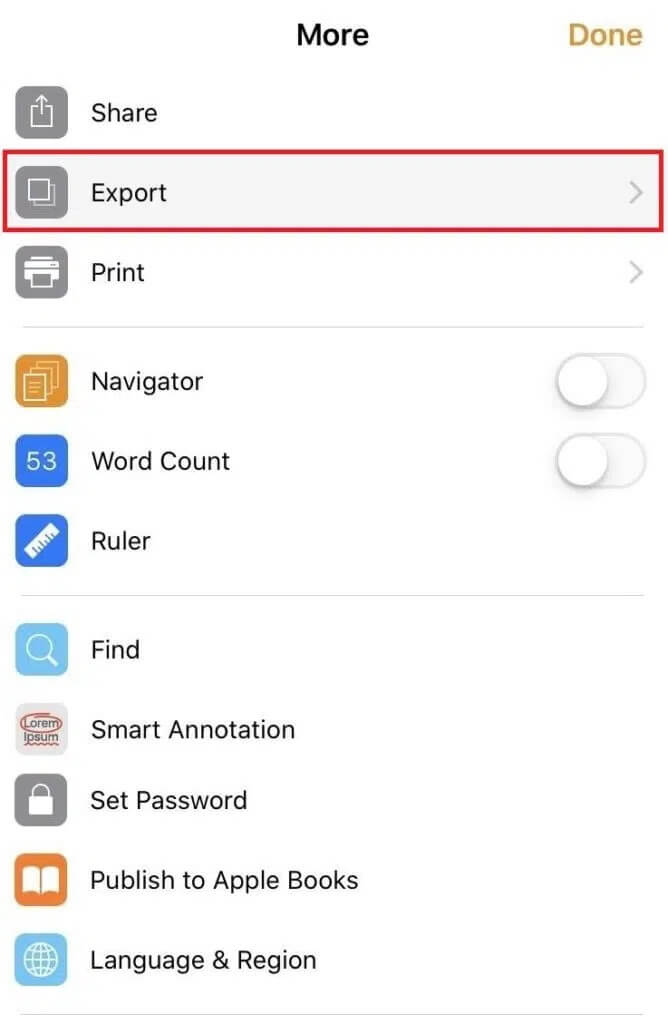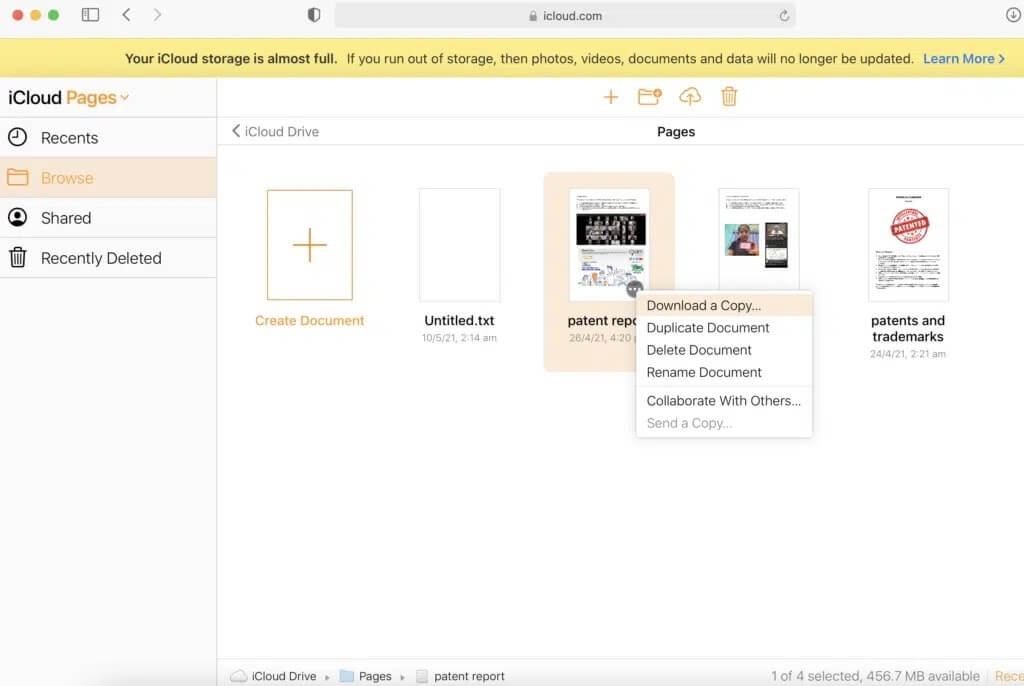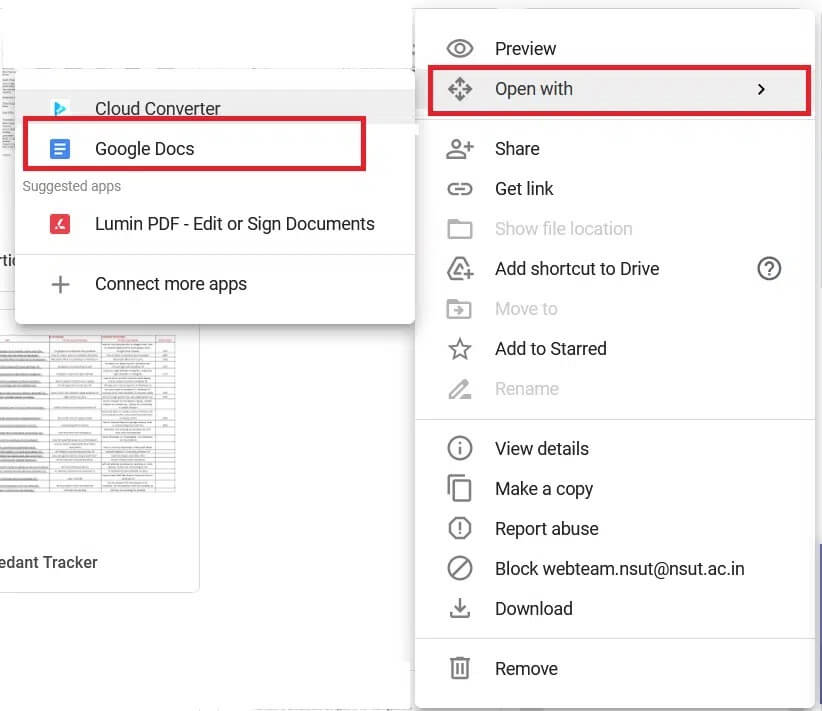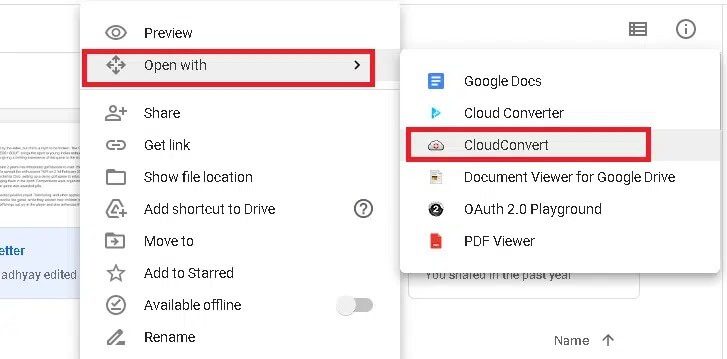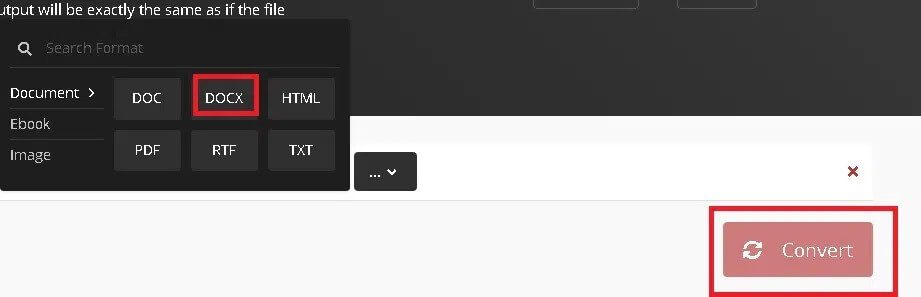So öffnen Sie eine Pages-Datei unter Windows 10
Sind Sie schon einmal auf eine Datei mit der Erweiterung .pages gestoßen? Wenn ja, ist möglicherweise auch ein Fehler beim Öffnen auf Ihrem Windows-Laptop oder -Desktop aufgetreten. Heute werden wir besprechen, was eine .pages-Datei ist und wie man eine Pages-Datei auf einem Windows 10-PC öffnet.
So öffnen Sie eine Pages-Datei auf einem Windows 10-PC
Was ist eine Pages-Datei?
Pages for Mac-Dokumentäquivalent Microsoft Word. Es wird allen Mac-Benutzern im iWork Suite-Paket zusammen mit Numbers (analog zu MS Excel) und Keynote (ähnlich zu MS PowerPoint) kostenlos zur Verfügung gestellt. Da Mac-Benutzer eine zusätzliche Abonnementgebühr zahlen müssen, wenn sie eine der Microsoft-Apps auf ihren Geräten verwenden möchten, verwenden sie stattdessen lieber die iWork Suite. Da die Benutzeroberfläche der Anwendungen in der Microsoft Office Suite und der Mac iWork Suite ähnlich ist, ist dieser Übergang außerdem nicht schwierig.
Warum wird die Pages-Datei konvertiert?
Alle in Microsoft Word geschriebenen Dateien haben die Erweiterung .docx. Das einzige Problem bei der Verwendung von Pages besteht jedoch darin, dass alle seine Textdokumente als Pages-Erweiterung gespeichert werden. Diese Erweiterung kann aufgrund einer nicht übereinstimmenden Erweiterung nicht auf einem Windows-PC oder Microsoft Word geöffnet werden. Daher besteht die einzige Möglichkeit, diese Dateien unter Windows 10 zu lesen, darin, das Dokumentformat zu ändern, was auf folgende Weise möglich ist.
Methode 1: Komprimieren Sie die .pages-Datei zum Anzeigen
Ein weiterer interessanter Aspekt eines Pages-Dokuments ist, dass es normalerweise komprimiert ist. Das Ändern der Erweiterung in .zip kann helfen, den Inhalt dieser Datei anzuzeigen. So öffnen Sie die Pages-Datei unter Windows 10, indem Sie sie in eine ZIP-Datei konvertieren:
1. Gehe zu Mappe wo wird gespeichert .Pages-Datei.
2. Benennen Sie nun die Pages-Datei mit der Erweiterung um .Postleitzahl, Wie gezeigt.
3. Wenn Sie drücken Enter , sehen Sie ein Bestätigungsfeld. Klicken "Ja".
4. Verwenden Sie ein beliebiges Extraktionsprogramm, um den Inhalt dieser ZIP-Datei zu extrahieren. Wenn Sie fertig sind, klicken Sie auf den Ordner.
5. Hier sehen Sie mehrere verschiedene Bilder, von denen Sie das größte öffnen sollen. Dies ist die erste Seite Ihres Dokuments.
Hinweis: Mit dieser Methode können Sie nicht bearbeiten, da die konvertierte Seitendatei im .jpeg-Format angezeigt wird. Aber Sie können den Text auf jeden Fall anzeigen.
Methode 2: Konvertieren Sie die Pages-Datei mit MacBook
Wenn Sie einen Mac in die Hände bekommen, können Sie Ihre .pages-Datei in eine docx-Erweiterung konvertieren. Innerhalb von Sekunden. Nach der Konvertierung kann es gespeichert und per E-Mail auf Ihrem Windows-PC geteilt oder per USB übertragen werden. So öffnen Sie die Pages-Datei unter Windows 10, indem Sie sie auf einem Mac konvertieren:
1. Öffnen Seiten .Datei Auf meinem MacBook Air/Pro.
2. Nun, von bestehende Liste Wählen Sie oben auf dem Bildschirm Datei aus.
3. Wählen Sie "Exportieren nachKlicken Sie in diesem Menü auf Word , Wie gezeigt.
4. Nun erscheint ein Bestätigungsfenster.
Hinweis: Wenn Sie möchten, dass diese Datei mit einem Kennwort geschützt ist, aktivieren Sie das mit Verschlüsselung markierte Kontrollkästchen, geben Sie das Kennwort ein und geben Sie es zur Überprüfung erneut ein.
5. Dann klicke "Export" Wählen Sie den Ort aus, an dem Sie diese Datei speichern möchten.
6. Sobald diese Datei konvertiert wurde, kann sie übertragen und auf Ihrem Windows-PC aufgerufen werden.
Methode 3: Konvertieren von Pages-Dateien mit iPhone oder iPad
Wenn es für Sie schwierig ist, ein MacBook zu finden, können Sie es ausleihen und dasselbe mit Ihrem iPhone oder iPad tun. So öffnen Sie eine Pages-Datei unter Windows 10, indem Sie sie auf Ihrem iPhone konvertieren:
1. Öffnen Sie eine Datei .seiten Auf Ihrem iPhone (oder iPad).
2. Drücken Sie Drei-Punkte-Symbol in der oberen rechten Ecke.
3. Wählen Sie Mehr und klicken Sie auf Export.
4. Sie sehen 4 Formate, in die Sie diese Datei exportieren können. Da Sie die Pages-Datei auf Ihrem Windows-PC öffnen möchten, ist es am sinnvollsten, Word aus diesen Optionen auszuwählen.
Hinweis: Wenn Sie Adobe Acrobat unter Windows installiert haben und die konvertierte Datei nicht bearbeiten müssen, können Sie das PDF-Format wählen.
5. Drücken Sie Wählen Wie senden Vom unteren Bildschirmrand, um es mit sich selbst zu teilen.
Methode 4: Konvertieren Sie die Pages-Datei mit iCloud
Eine andere geeignete Alternative ist iCloud. Dafür benötigen Sie nicht einmal ein Apple-Gerät, da Sie ganz einfach kostenlos einen iCloud-Account einrichten können. So öffnen Sie die Pages-Datei unter Windows 10 über iCloud:
1. Aufstehen iCloud für Windows herunterladen und installieren und erstellen iCloud-Konto.
2. Herunterladen .pages-Datei du bist zu ICloud Konto Ihre.
3. Nachdem das Dokument erfolgreich hochgeladen wurde, klicken Sie auf die drei Punkte am unteren Rand des Dokumentsymbols. Wählen Sie dann eine Kopie herunterladen.. aus, wie unten gezeigt.
4. Wählen Sie auf dem nächsten Bildschirm ein Downloadformat wie Word, um ein bearbeitbares Dokument zu erstellen, oder PDF, um ein schreibgeschütztes Dokument zu erstellen.
5. Das iWork-Paket in iCloud erstellt eine Datei zum Herunterladen. Wählen Sie im nun erscheinenden Dialog Datei speichern und klicken Sie auf "OK".
6. Sie können die Word-Datei auch direkt anzeigen, indem Sie die Option Öffnen mit > Microsoft Word auswählen.
Hinweis: Wenn Sie die Datei für die zukünftige Verwendung speichern möchten, benennen Sie sie um und speichern Sie sie an Ihrem bevorzugten Speicherort.
Methode 5: Hochladen und Übertragen über Google Drive
Dies ist die einfachste Antwort auf die Frage, wie man eine Pages-Datei unter Windows 10 öffnet. Heutzutage hat fast jeder ein Gmail-Konto, und daher ist es keine große Sache, eines auf Google Drive zu erstellen. Daher werden wir diese Google Cloud-Speicherfunktion wie folgt verwenden:
1. Aufstehen Melden Sie sich bei Google Drive an und herunterladen Pages-Datei.
2. Klicken Sie mit der rechten Maustaste auf das Dokumentsymbol und wählen Sie Öffnen Verwenden von > Google Docs. Google unterstützt mehr als 12 Formate und Sie sollten die Datei Ihrer Seiten online lesen können.
3. Klicken Sie alternativ mit der rechten Maustaste auf das Dokumentsymbol und wählen Sie Öffnen mit > CloudConvert, wie gezeigt.
Hinweis: Oder klicken Sie auf Weitere Apps verbinden > Cloud Converter > Installieren. Führen Sie dann Schritt 2 aus.
4. Sobald das Dokument fertig ist, wählen Sie DOCX-Format. Klicken Sie auf Konvertieren, um den Vorgang zu starten die Übertragung , Wie gezeigt.
5. Nachdem die Datei konvertiert wurde, klicken Sie auf die Schaltfläche "herunterladen" das Grün.
Profi-Tipp: Glücklicherweise können alle diese Methoden auch für andere Dateikonvertierungen verwendet werden, einschließlich Keynote und Numbers. Auch wenn sich die iWork Suite ein wenig von der Microsoft Office Suite unterscheidet, sollten Sie mit beiden problemlos arbeiten können.
Wenn Sie die Pages-Datei jetzt von Ihrem Arbeitsplatz erhalten, können Sie hoffentlich jetzt darauf zugreifen und sie bearbeiten, da Sie gelernt haben, eine Pages-Datei unter Windows 10 zu öffnen. Stellen Sie sicher, dass Sie Ihre Fragen oder Vorschläge im Kommentarbereich unten hinterlassen!